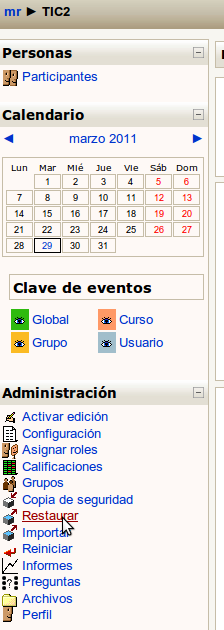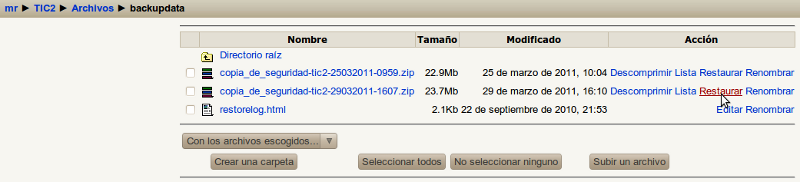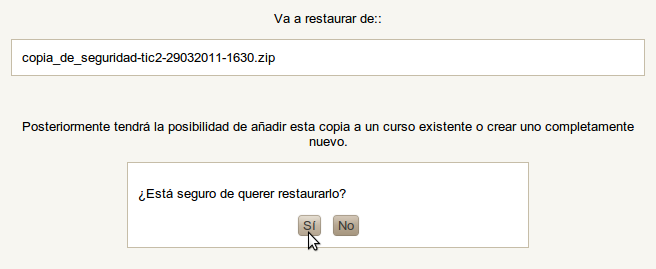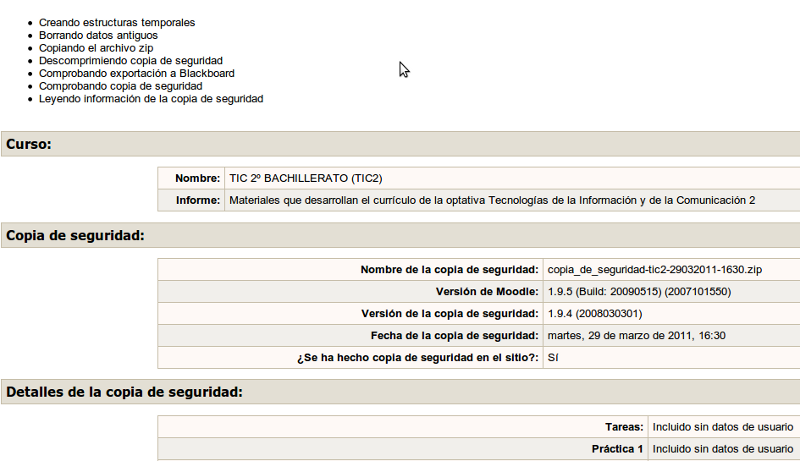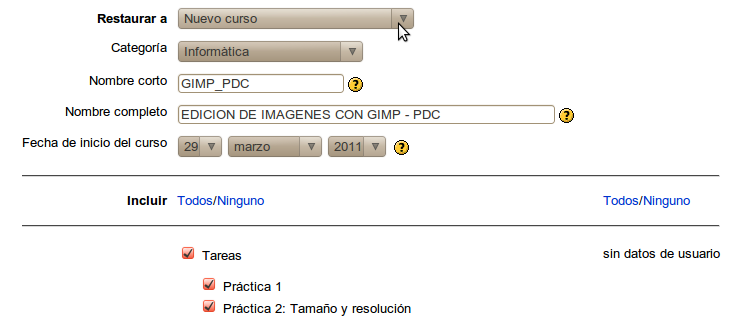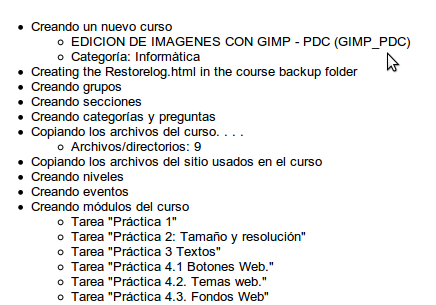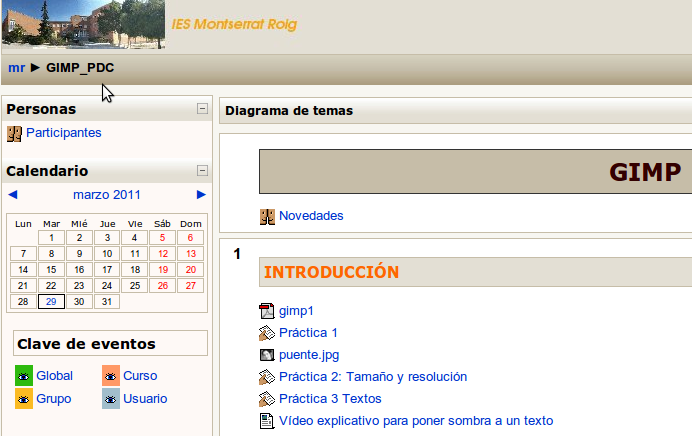Diferència entre revisions de la pàgina «RESTAURAR CÒPIA DE SEGURETAT A CURS NOU»
(→Nou curs) |
|||
| Línia 70: | Línia 70: | ||
[[Image:Restaurarmoodle08.png]]<br> | [[Image:Restaurarmoodle08.png]]<br> | ||
| + | |||
| + | [[Category: Moodle]] [[Category: Linucentres]] | ||
Revisió de 21:03, 29 març 2011
Contingut
Entrem en el curs del qual tenim la còpia de seguretat
En l'exemple el curs es diu "TIC 2º BACHILLERATO (TIC2)"
Seleccionem l'opció Restaurar
En el menú Administración fem clic en Restaurar
Seleccionem Restaurar en el fitxer de la còpia de seguretat
En la següent pàgina ens apareix l'apartat de fitxers (Archivos) en la carpeta backupdata on haviem fet la còpia de seguretat.
Fem clic en Restaurar en la fila del fitxer que volem restaurar.
Pregunta de confirmació
En la següent pantalla ens demanen la confirmació de restaurar el fitxer que haviem triat. Si estem d'acord fem clic en <<Si>>
Pantalla informativa
En la següent pantalla ens apareix informació del contingut de l'arxiu que volem restaurar.
Restaurar a Nou curs
En la següent pantalla, en l'opció Restaurar a triem Nuevo Curso.
Això restaurarà la còpia del curs en un nou curs. En l'exemple li hem posat el següent nom al nou curs: "EDICIÓN DE IMAGENES CON GIMP - PDC (GIMP_PDC)"
Restaurar aquest curs ara
En la següent pantalla ens informen que el procés pot ser llarg.
En l'exemple, la restauració ha durat uns segons.
Informació de la restauració
En la següent pantalla ens informen del procés de restauració del nou curs.
Nou curs
Per últim, tenim el nou curs que és una còpia idèntica del curs al que li haviem fet la còpia de seguretat. Això és així sempre que treballem amb la mateixa versió de moodle i que tot el procés haja anat bé.